เช่นเดียวกับระบบปฏิบัติการ Windows อื่นๆ Windows 11 จะได้รับการอัปเดตอยู่เสมอ ทั้งเล็กและใหญ่ ซึ่งทำให้ดีขึ้นกว่าที่เคยเป็นมา Microsoft ประกาศว่าพวกเขาจะเปลี่ยนไปใช้จังหวะการอัปเดตฟีเจอร์ประจำปีสำหรับ Windows 11 แทนแนวทางครึ่งปีที่พวกเขานำมาใช้กับ Windows 10 แต่บริษัทยังได้ปรับใช้แนวทางใหม่เพื่อส่งมอบการอัปเดตด้วย Windows 11 โดยที่การอัปเดตความปลอดภัยและคุณสมบัติอื่นๆ มีการจัดส่งบ่อยขึ้น
นั่นทำให้ยากต่อการติดตามคุณลักษณะใหม่ทั้งหมดที่มาถึงที่เกิดเหตุ เพื่อให้ง่ายขึ้น นี่คือบทสรุปของการอัปเดตล่าสุดทั้งหมดที่ Windows 11 ได้รับในขณะที่เรารอเวอร์ชัน 23H2 ที่จะออกในช่วงครึ่งหลังของปีปฏิทิน และน่าจะมีการอัปเดตที่สำคัญบางอย่าง
Bing Chat AI เป็นหนึ่งในนวัตกรรมที่สำคัญที่สุดจาก Microsoft มาช้านาน ซึ่งเกิดจากความร่วมมือกับ OpenAI ซึ่งเป็นผู้ที่อยู่เบื้องหลัง ChatGPT และเป็นเรื่องสมเหตุสมผลที่บริษัทต้องการทำให้สามารถเข้าถึงได้มากขึ้น เพื่อให้ผู้คนจำนวนมากขึ้นสามารถรักมันได้
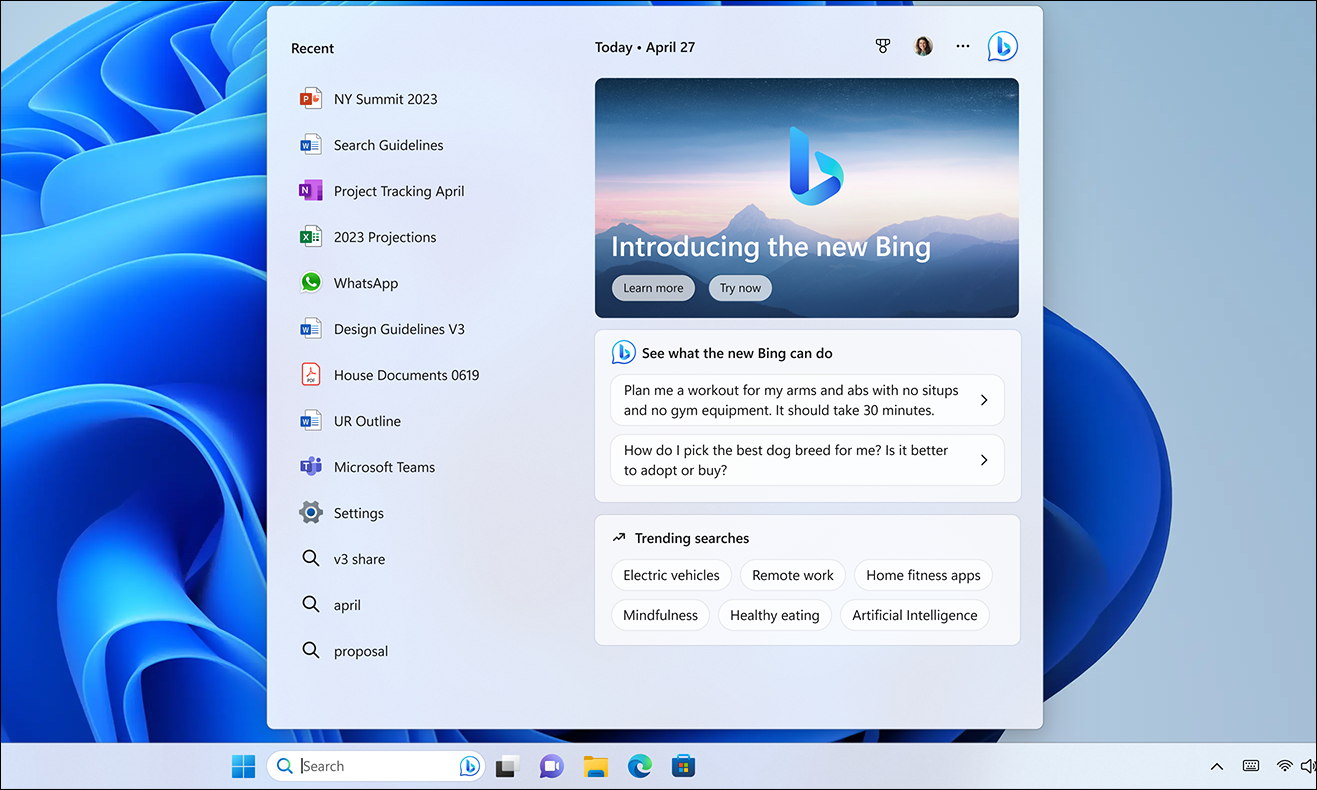
Bing AI สามารถเข้าถึงได้ทันทีจากเมนูค้นหาในการอัปเดตล่าสุด คุณสามารถพิมพ์ข้อความค้นหาสำหรับ Bing Search หรือ Bing Chat ในแถบค้นหาในเมนูค้นหาและเข้าถึงได้อย่างรวดเร็ว การค้นหาหรือการแชทจะเปิดขึ้นในเบราว์เซอร์ Edge แต่เร็วกว่าแน่นอน
ที่มา: Microsoft
Windows 11 มีช่องค้นหาที่พิมพ์ได้ในแถบงาน ทำให้สามารถเข้าถึง Bing AI ได้ด้วยคลิกเดียว! คุณต้องอยู่ในรายชื่อรอสำหรับ Bing AI จากนั้นจึงได้รับการอนุมัติเพื่อเข้าถึง
Phone Link สำหรับ iOS
Windows 11 เพิ่งทำการเปลี่ยนแปลงบางอย่างกับแอป”โทรศัพท์ของคุณ”ด้วยการเปลี่ยนแปลงชื่อเล่น – ซึ่งตอนนี้เรียกว่า Phone Link – ยังมาพร้อมคุณสมบัติที่เป็นที่ต้องการอย่างมากในการเชื่อมโยง iPhone กับ Windows 11
หลังจากเชื่อมโยง iPhone ของคุณ คุณจะสามารถเข้าถึงคุณสมบัติและเนื้อหาได้จากพีซี นั่นเอง ด้วย Phone Link ผู้ใช้สามารถทำสิ่งต่างๆ เช่น ส่งและรับข้อความ โทรออกและรับสาย และดูการแจ้งเตือนบนคอมพิวเตอร์โดยไม่ต้องหยิบโทรศัพท์ขึ้นมาเอง
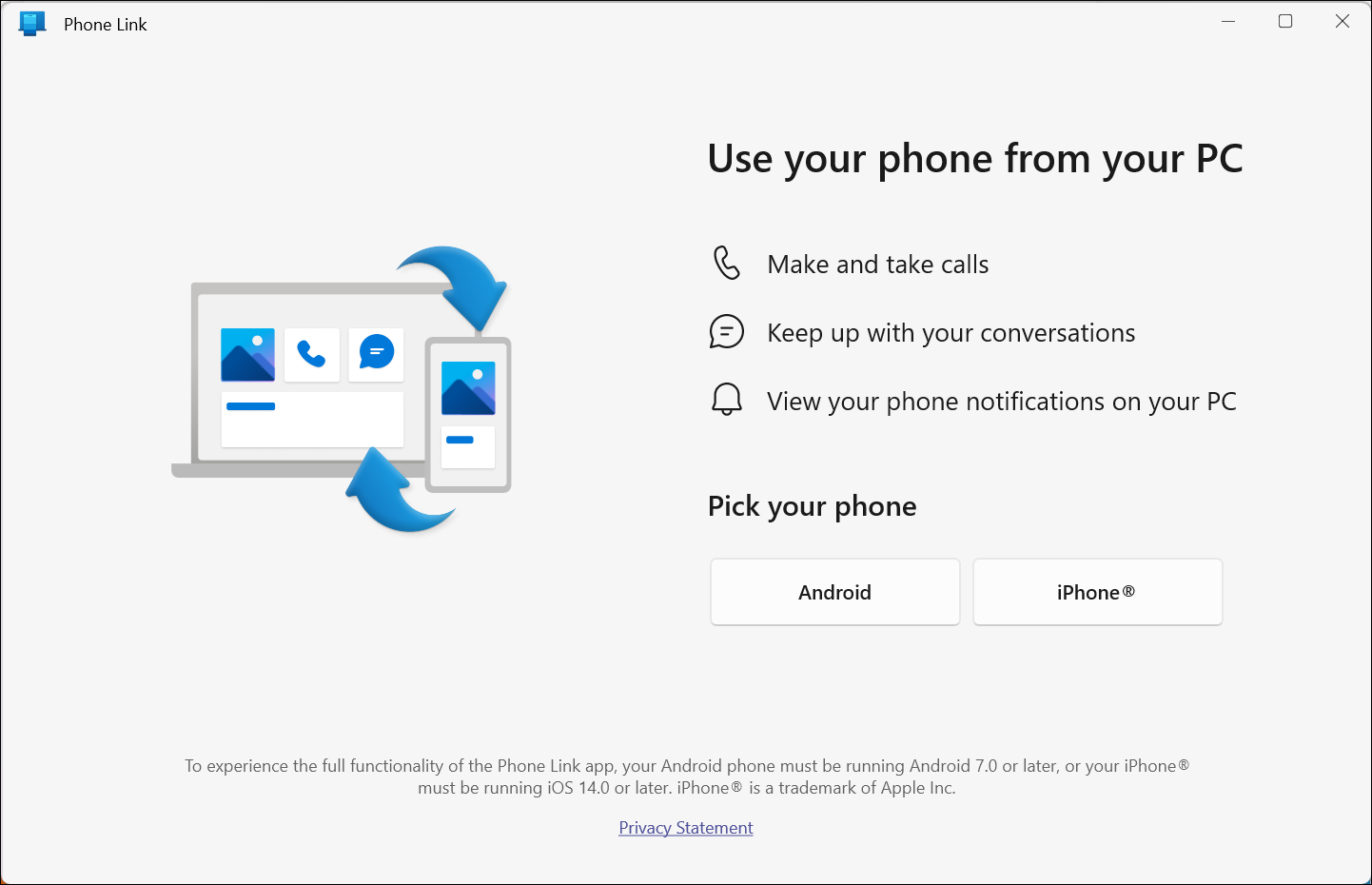
เป็นวิธีที่ดี เพื่อเชื่อมต่อกับโทรศัพท์ของคุณแม้ในขณะที่คุณไม่ได้ใช้งาน หากต้องการใช้ Phone Link คุณต้องมีพีซีที่ใช้ Windows 11 และ iPhone ที่ใช้ iOS 14 หรือใหม่กว่า ฟีเจอร์นี้เปิดตัวให้กับลูกค้าทุกคนแล้ว หลังจากที่ก่อนหน้านี้มีให้ใช้งานเฉพาะในช่องทาง Insider ในการเปิดตัวแบบจำกัด ดูคำแนะนำของเราเพื่อเรียนรู้วิธีตั้งค่า
วิธีเชื่อมต่อ iPhone กับ Windows 11 โดยใช้ Phone Link
เชื่อมต่อ iPhone กับระบบ Windows 11 โดยใช้แอป Phone Link และไม่ต้องหยิบโทรศัพท์ทุกครั้งที่มีการแจ้งเตือน

ปรับปรุงประสบการณ์ Phone Link สำหรับผู้ใช้ Android
นอกเหนือจากการเชื่อมต่อกับ iOS แล้ว ประสบการณ์การใช้แอปสำหรับผู้ใช้ Android ยังได้รับการปรับปรุงอย่างมากอีกด้วย ตัวอย่างเช่น ผู้ใช้โทรศัพท์ Samsung สามารถเปิดใช้งานฮอตสปอตส่วนบุคคลของโทรศัพท์ได้อย่างง่ายดายด้วยการคลิกเพียงครั้งเดียวจากรายการเครือข่าย Wi-Fi ของพีซี Windows 11 นอกจากนี้ยังมีคุณสมบัติเว็บไซต์ล่าสุดที่ช่วยให้ผู้ใช้สามารถโอนเซสชันเบราว์เซอร์จากสมาร์ทโฟนไปยังพีซี Windows ได้อย่างรวดเร็ว ซึ่งช่วยให้ท่องเว็บได้อย่างต่อเนื่องโดยไม่คำนึงถึงอุปกรณ์
ใน Windows 11 แอป Snipping Tool ได้รับการอัปเดตให้มีคุณลักษณะการบันทึกหน้าจอ ซึ่งช่วยให้ผู้ใช้สามารถบันทึกวิดีโอหน้าจอของตน ซึ่งจะเป็นประโยชน์สำหรับการสร้างบทแนะนำ การสาธิต หรือเพียงแค่จับภาพช่วงเวลาสำคัญ
ก่อนหน้านี้ คุณต้องหันไปใช้เครื่องมือของบุคคลที่สามสำหรับฟังก์ชันนี้ ซึ่งเป็นเหตุผลว่าทำไมผู้ใช้จำนวนมากจึงล้มเลิกแนวคิดนี้ไปเลย อย่างไรก็ตาม คุณลักษณะการบันทึกหน้าจอใน Snipping Tool เป็นวิธีที่ดีในการจับภาพสิ่งที่เกิดขึ้นบนหน้าจอของคุณ ใช้งานง่ายและไม่ต้องใช้ซอฟต์แวร์เพิ่มเติมใดๆ คุณจะชอบอัปเดตนี้ถ้าคุณกำลังมองหาวิธีบันทึกหน้าจอ
วิธีบันทึกหน้าจอใน Windows 11 โดยใช้เครื่องมือสนิป
เครื่องมือสนิปใน Windows 11 ให้คุณบันทึกหน้าจอทั้งหมดหรือบางส่วนของหน้าจอได้แล้ว โดยไม่ต้องใช้หนึ่งในสาม แอปปาร์ตี้

ตอนนี้เครื่องมือ Snipping ยังบันทึกภาพหน้าจอของคุณโดยอัตโนมัติไปยังโฟลเดอร์เริ่มต้น ดังนั้นคุณจึงไม่ต้องกังวลว่าจะทำหาย
แท็บใน Notepad
Microsoft ได้เพิ่มแท็บลงใน Notepad ใน Windows 11 ผู้ใช้ร้องขอคุณลักษณะนี้มาเป็นเวลานาน และในที่สุด บริษัทก็ได้ส่งมอบ ผู้ใช้สามารถเปิดไฟล์ข้อความหลายไฟล์ในหน้าต่าง Notepad เดียวกัน แทนที่จะเปิดหน้าต่าง Notepad ระเกะระกะในแถบงาน
แท็บเป็นวิธีที่ยอดเยี่ยมในการจัดระเบียบและทำงานอย่างมีประสิทธิภาพ นอกจากนี้ยังทำให้ง่ายต่อการสลับไปมาระหว่างไฟล์ต่างๆ โดยไม่ต้องเปิดหน้าต่างใหม่
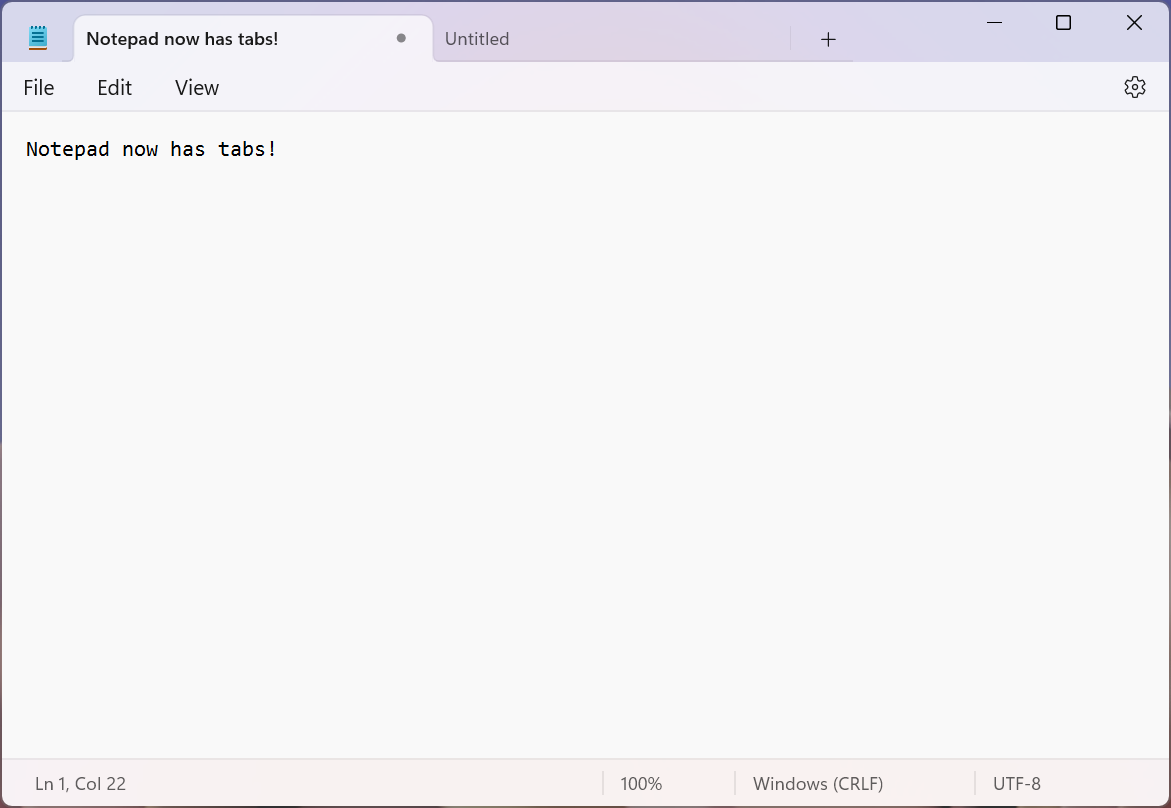
การใช้แท็บใน Notepad เพียงคลิกที่ปุ่ม’+’ที่มุมซ้ายบนของหน้าต่าง สิ่งนี้จะสร้างแท็บใหม่ จากนั้น คุณสามารถทำงานกับเอกสารใหม่ในแท็บใหม่หรือเปิดไฟล์ที่มีอยู่ในแท็บโดยคลิกที่เมนู’ไฟล์’และเลือก’เปิด’คุณยังสามารถลากและวางไฟล์จาก File Explorer ลงในแถบแท็บเพื่อเปิด
แท็บใน Notepad เป็นคุณลักษณะใหม่ที่ยอดเยี่ยมใน Windows 11 ที่ผู้ใช้ Notepad บ่อยๆ จะต้องหลงรัก! นอกเหนือจากแท็บแล้ว Notepad ยังมีตัวสร้างไฟล์อัตโนมัติซึ่งจะตั้งชื่อแท็บตามเนื้อหาของไฟล์
เอฟเฟ็กต์ของ Windows Studio ในแถบงาน
เอฟเฟ็กต์สตูดิโอคือชุดของเอฟเฟ็กต์วิดีโอและเสียงที่มีเป้าหมายเพื่อปรับปรุงประสบการณ์การโทรผ่านวิดีโอและเสียงของคุณ อย่างไรก็ตาม เอฟเฟกต์เหล่านี้ไม่เพียงขึ้นอยู่กับการสร้างเท่านั้น (มีใน 22H2 และสูงกว่า) แต่ยังขึ้นอยู่กับอุปกรณ์ด้วย เฉพาะอุปกรณ์ที่มี NPU (หน่วยประมวลผลประสาท) เท่านั้นที่จะรองรับเอฟเฟกต์ เช่น Surface Pro 9 รุ่น 5G
เอฟเฟกต์เปิดใช้งานโดย AI ขั้นสูงและอัลกอริทึมการเรียนรู้ของเครื่อง มีทั้งหมดสี่เอฟเฟกต์: พื้นหลังเบลอ, การสบตา, การจัดเฟรมอัตโนมัติ และโฟกัสเสียง Microsoft ได้รวม Studio Effects ไว้ในแถบงานด้วย
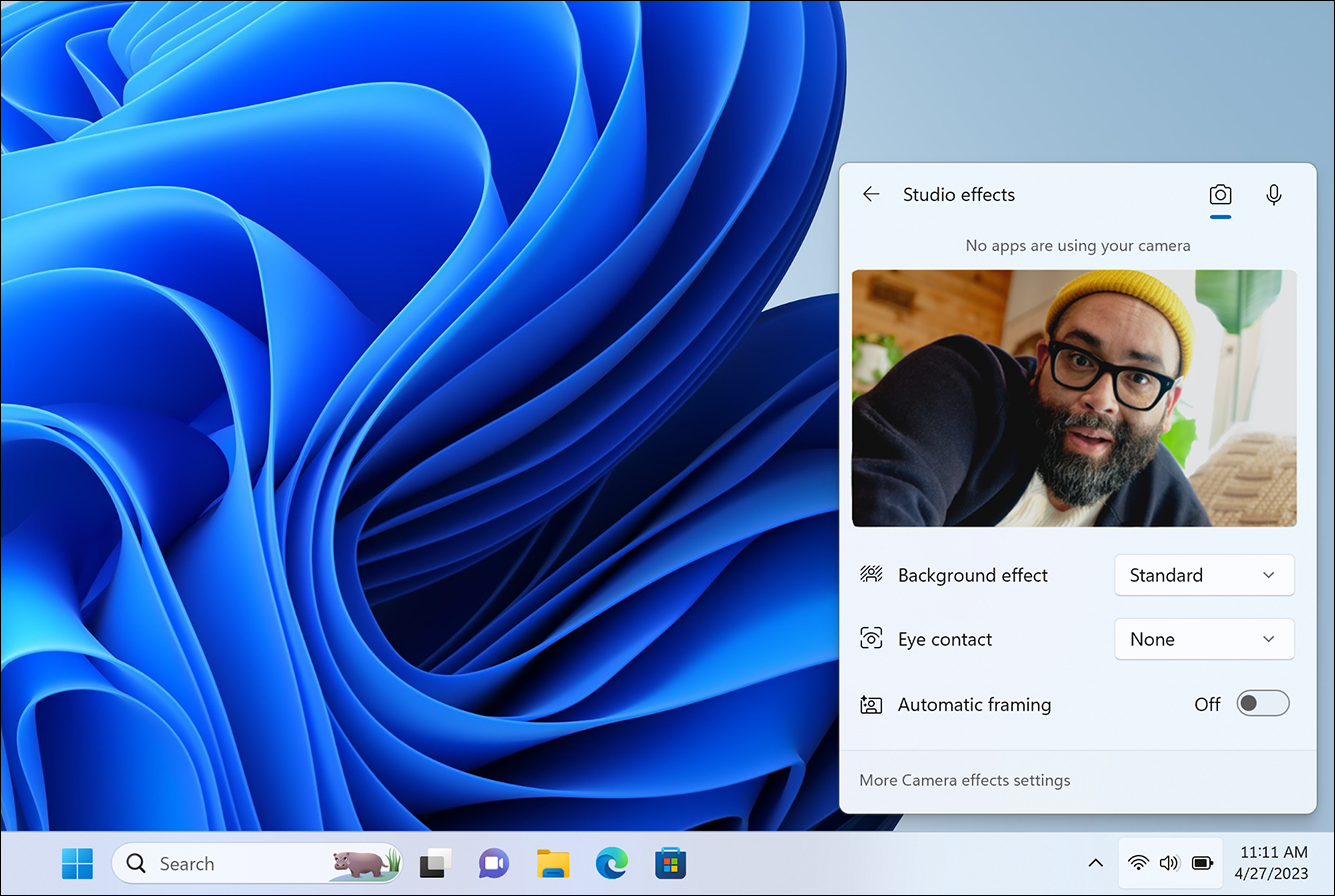 แหล่งที่มา: Microsoft
แหล่งที่มา: Microsoft
คุณสามารถ เปิดใช้งานจากการตั้งค่าด่วน ซึ่งเหมาะสมกว่าตั้งแต่เริ่มเข้าสู่การตั้งค่าเพื่อเปิดใช้งานทุกครั้งที่มีขั้นตอนที่ไม่จำเป็นมากมาย ค้นหาคำแนะนำเชิงลึกของเราได้ที่ด้านล่างนี้
วิธีเปิดใช้งานและใช้เอฟเฟ็กต์ของ Windows Studio ใน Windows 11
เมื่อใช้เอฟเฟ็กต์ Windows Studio ใน Windows 11 การประชุมทางวิดีโอของคุณจะเป็นมืออาชีพมากขึ้นกว่าเดิมโดยไม่ยุ่งยาก

คำแนะนำด้านพลังงานในที่เดียวในการตั้งค่า
Microsoft ได้เพิ่มคำแนะนำด้านพลังงานใหม่ในแอปการตั้งค่าใน Windows 11 คำแนะนำเหล่านี้ได้รับการออกแบบมาเพื่อช่วยให้ผู้ใช้ขยาย อายุการใช้งานแบตเตอรี่ของอุปกรณ์และลดรอยเท้าคาร์บอน
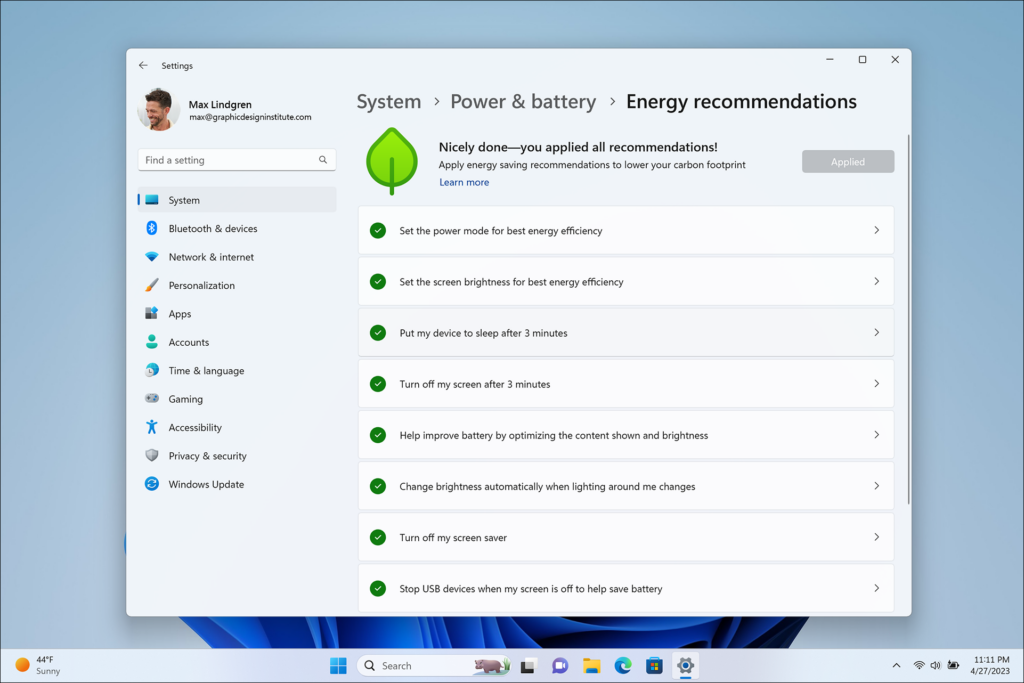 ที่มา: Microsoft
ที่มา: Microsoft
The new คำแนะนำด้านพลังงานจะขึ้นอยู่กับอุปกรณ์ของผู้ใช้ รูปแบบการใช้งาน การตั้งค่า และขึ้นอยู่กับว่าอุปกรณ์เสียบปลั๊กอยู่หรือใช้แบตเตอรี่ ซึ่งรวมถึงคำแนะนำในการปรับความสว่างของหน้าจอ การเปลี่ยนเวลาที่อุปกรณ์เข้าสู่โหมดสลีป การปิดคุณสมบัติที่ไม่จำเป็น เปลี่ยนแผนการใช้พลังงาน ฯลฯ
แม้ว่าคำแนะนำบางส่วนเหล่านี้มีมานานแล้ว การอัปเดตใหม่ทำให้ทุกอย่างรวมอยู่ในที่เดียว ทำให้ผู้ใช้ที่ใส่ใจเรื่องคาร์บอนฟุตพริ้นท์สามารถดำเนินการกับสิ่งเหล่านี้ได้ง่าย หากต้องการใช้การตั้งค่าเหล่านี้ ให้ไปที่การตั้งค่า > ระบบ > พลังงานและแบตเตอรี่ > คำแนะนำด้านพลังงาน
แท็บใน File Explorer
แท็บใน File Explorer ใน Windows 11 เป็นคุณลักษณะใหม่ที่ช่วยให้ผู้ใช้สามารถเปิดหลายโฟลเดอร์ในหน้าต่างเดียวกันได้ นี่เป็นวิธีที่ดีในการประหยัดพื้นที่บนเดสก์ท็อปของคุณ นอกจากนี้ยังทำให้การจัดการไฟล์ของคุณง่ายขึ้นและหลีกเลี่ยงความยุ่งเหยิงที่เคยเกิดขึ้นเมื่อคุณต้องเปิด File Explorer Windows มากเกินไป
ด้วยแท็บใน File Explorer คุณสามารถประหยัดพื้นที่บนเดสก์ท็อป จัดการไฟล์ได้ดีขึ้น และมีขั้นตอนการทำงานที่มีประสิทธิภาพมากขึ้น นอกจากนี้ยังช่วยให้เปรียบเทียบไฟล์และทำงานร่วมกับผู้อื่นได้ง่ายขึ้น
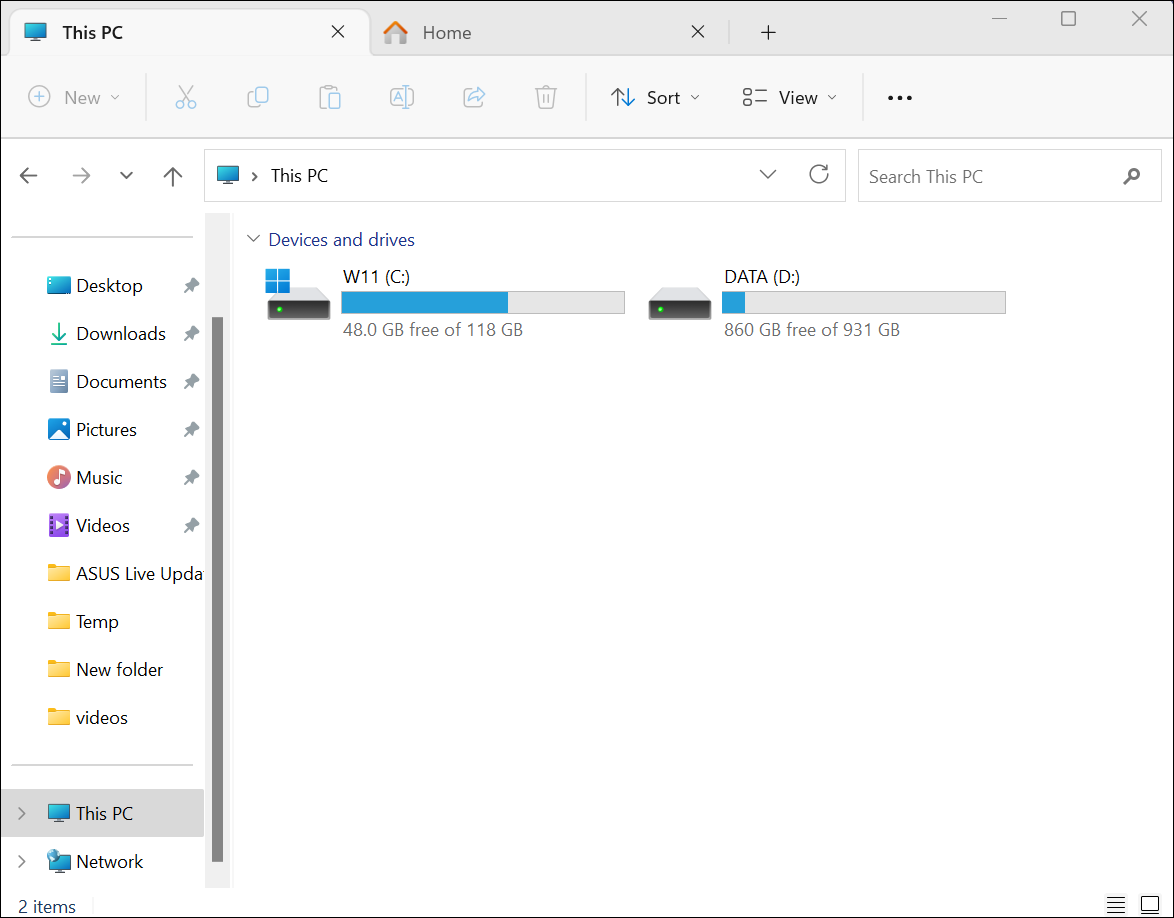
คุณสามารถเปิดได้หลายโฟลเดอร์ ในหน้าต่างเดียวกันโดยคลิกปุ่ม”+”ที่ด้านบนของหน้าต่าง File Explorer คุณยังสามารถลากและวางโฟลเดอร์ในหน้าต่าง File Explorer เพื่อเปิดในแท็บได้อีกด้วย
คำบรรยายสด
Windows 11 เพิ่งได้รับการอัปเดตการช่วยสำหรับการเข้าถึงที่สำคัญ การถอดเสียงอัตโนมัติช่วยให้ผู้ที่หูหนวก มีปัญหาทางการได้ยิน หรืออยู่ในสภาพแวดล้อมที่มีเสียงดังสามารถเข้าใจเนื้อหาเสียงได้ดีขึ้น คำบรรยายสดใน Windows 11 สามารถทำงานได้ทุกที่ ไม่ว่าจะในการประชุมหรือฟังพอดแคสต์ที่คุณชื่นชอบ โดยพื้นฐานแล้วจะเป็นเนื้อหาใดก็ตามที่มีเสียง
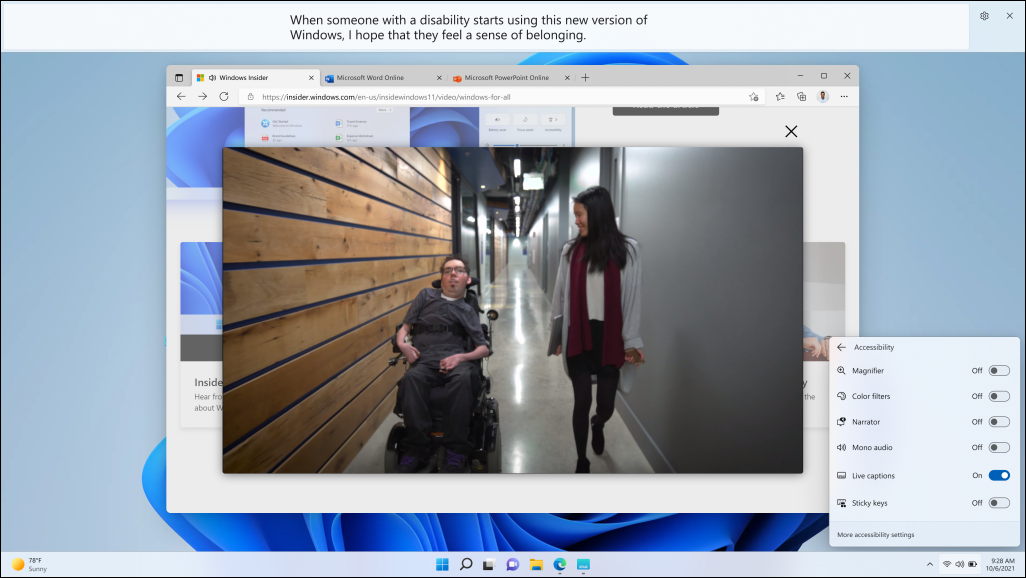 ที่มา: Microsoft
ที่มา: Microsoft
สามารถเปิดใช้คำบรรยายสดได้จากการตั้งค่า > การช่วยการเข้าถึง > คำบรรยาย > คำบรรยายสด หรือแผงด่วน (เส้นทางที่เร็วที่สุด) คุณยังสามารถใช้แป้นพิมพ์ลัด Windows + Ctrl + L เพื่อเปิดใช้งานคำบรรยายสด
วิธีเปิดใช้งาน Live Captions ใน Windows 11
คุณสามารถเปิดใช้งาน Live Captions ใน Windows 11 ได้หลายวิธีเพื่อให้จำได้ง่าย เปิดใช้เพื่อให้เข้าถึงอุปกรณ์ได้มากขึ้น

Quick Assist เป็นแอป Windows 11 ในตัวที่ให้คุณแชร์หน้าจอกับคนอื่นและให้พวกเขาควบคุมคอมพิวเตอร์ของคุณได้ เครื่องมือนี้ช่วยชีวิตผู้ใช้จำนวนมากในการแก้ปัญหา ให้การสนับสนุนด้านเทคนิค หรือแสดงวิธีดำเนินการบางอย่างแก่ผู้อื่น
การอัปเดต Windows 11 ใหม่ช่วยให้คุณเปิด Quick Assist ได้โดยตรงจากเมนูเริ่ม ทำให้ง่ายขึ้น กว่าจะได้รับความช่วยเหลือหรือให้ความช่วยเหลือคนอื่น! นอกจากนี้ยังมีตัวเลือกใหม่ในการสลับระหว่างการแชร์หน้าจอและการควบคุมทั้งหมดระหว่างเซสชัน ดังนั้นคุณจึงสามารถให้หรือรับความช่วยเหลือในวิธีที่ดีที่สุดสำหรับคุณ
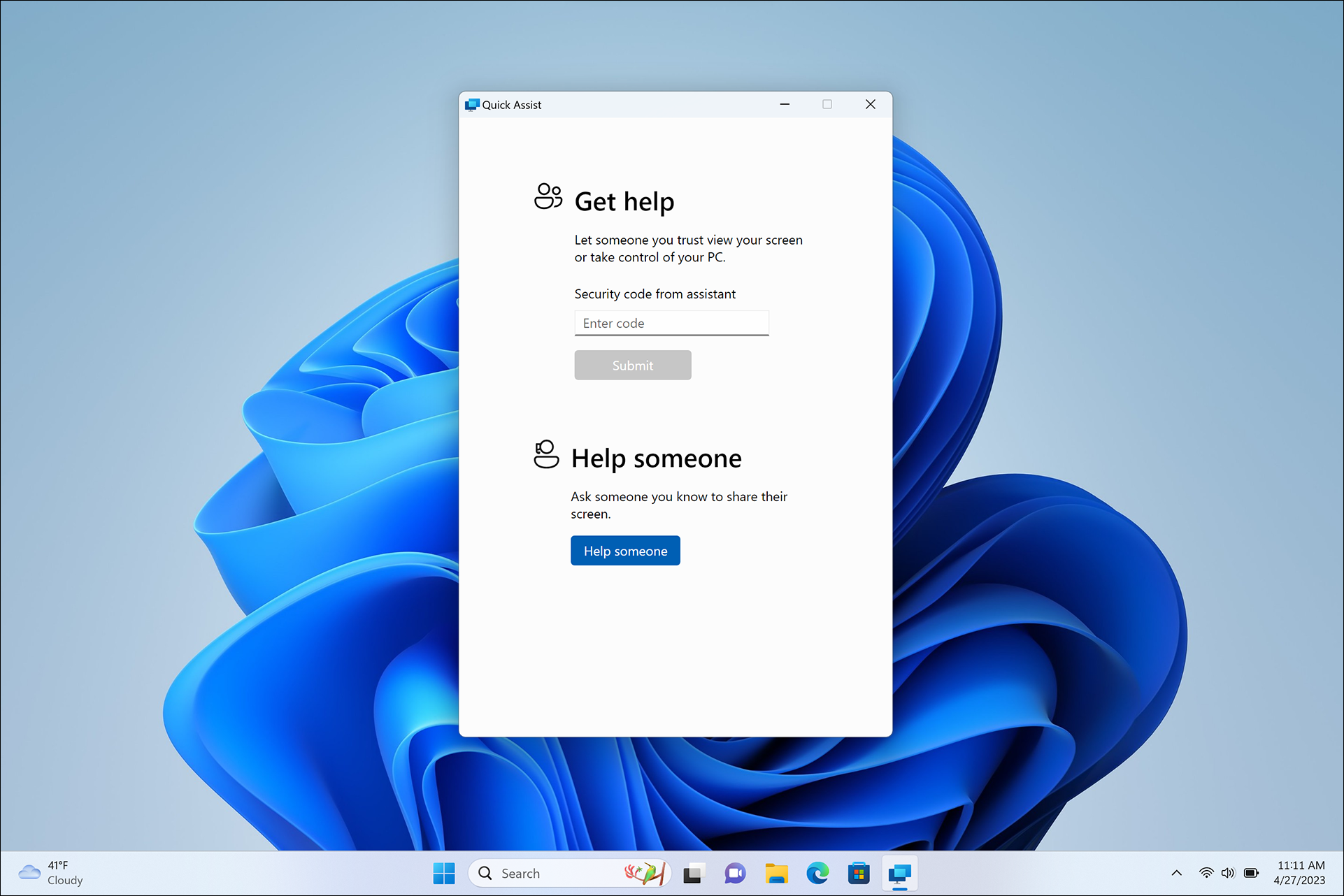 แหล่งที่มา: Microsoft
แหล่งที่มา: Microsoft
ยิ่งไปกว่านั้น มีตัวชี้แบบเลเซอร์ใหม่ที่คุณสามารถใช้เพื่อเน้นสิ่งใดก็ได้บนหน้าจอ ทำให้ง่ายต่อการแนะนำผู้อื่นตลอดกระบวนการเรียนรู้ระยะไกล
สำหรับอุปกรณ์ Windows 11 Pro และสูงกว่าที่เข้าร่วมกับ Azure Active Directory (AAD) พลังของ AI สามารถค้นหาไฟล์ได้ แทนที่จะเสียเวลาไปกับการค้นหาไฟล์ที่คุณอาจต้องใช้ในช่วงเวลาใดเวลาหนึ่ง สิ่งที่คุณต้องทำคือไปที่เมนูเริ่ม คุณจะพบคำแนะนำไฟล์จาก AI ที่นั่น คำแนะนำเหล่านี้จะปรับให้เหมาะกับคุณโดยเฉพาะตามพฤติกรรมของคุณ คุณจึงสามารถค้นหาเนื้อหาที่เหมาะสมสำหรับการประชุม ไฟล์ที่คุณทำงานร่วมกัน และอื่นๆ ได้อย่างง่ายดายเมื่อคุณต้องการ
ปิดเสียง/เปิดเสียงและแชร์หน้าต่างใดก็ได้จาก แถบงาน
การประชุมทางวิดีโอเพิ่มขึ้นในช่วงเวลาที่ยากลำบากสำหรับโลก และอยู่ที่นี่เพื่อคงอยู่ในโลกที่เปิดรับความหลากหลาย การปิด/เปิดเสียงหรือการแชร์หน้าจอของคุณกลายเป็นงานประจำวันไปแล้ว และเพื่อให้งานเหล่านี้ง่ายขึ้น Windows 11 ได้รวมไว้ในแถบงาน
ระหว่างการโทร ไอคอนไมโครโฟนจะปรากฏในพื้นที่แจ้งเตือนของแถบงาน ดังนั้น แม้ว่าหน้าต่างการโทรของคุณจะมองไม่เห็นในขณะนี้ แต่ก็จะไม่ขัดขวางการปิดเสียงหรือเปิดเสียงการโทร และคุณไม่ต้องเบียดเสียดกันเพื่อไปที่หน้าต่าง Teams ก่อน
ในทำนองเดียวกัน การแบ่งปันหน้าจอของคุณระหว่างแฮงเอาท์วิดีโอนั้นง่ายกว่าที่เคย ใน Windows 11 คุณสามารถแชร์แอปที่เปิดอยู่ด้วยการคลิกเพียงสองครั้ง หากต้องการแชร์หน้าต่าง คุณต้องวางเมาส์เหนือไอคอนแอปในแถบงานของคุณเท่านั้น ไอคอนแบ่งปันจะปรากฏขึ้น คลิกเพื่อเปิดใช้การควบคุมการแชร์ จากนั้นยืนยันว่าคุณพร้อมที่จะแชร์หน้าจอแล้ว
แม้ว่าปัจจุบันจะพร้อมใช้งานสำหรับผู้ใช้ Microsoft Teams ที่มีบัญชีที่ทำงานหรือโรงเรียนเท่านั้น แต่ก็ไม่มีปัญหา เพื่อหวังว่า Microsoft จะขยายการทำงานนี้ในอนาคต
Microsoft ทุ่มเทเพื่อทำให้ Windows 11 เป็นระบบปฏิบัติการที่ยอดเยี่ยม และด้วยการอัปเดตที่น่าทึ่งเช่นเดียวกับข้างต้นตั้งแต่เปิดตัว เกือบทุกคนจะเห็นด้วยกับคำตัดสินว่าเป็นระบบปฏิบัติการที่ควรค่าแก่การอัปเกรด
